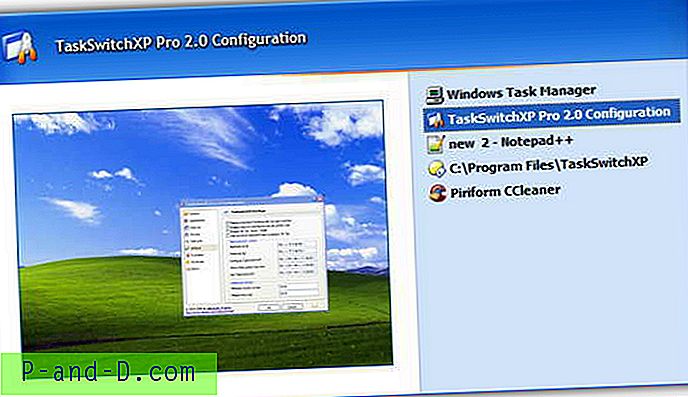Да ли вам је досадила забава на малим екранима и желите да уживате у медијима на великом екрану. Затим ћемо данас научити да прикажемо иОС са паметним телефонима на Самсунг Смарт ТВ-у. Доље приказане методе могу вам помоћи да прикажете екран на Смарт ТВ-у.
Уживајте у телефону на великом екрану за беспрекорну забаву. У овом посту ћу вас научити;
- Како бежично екранизовати Миррор иПхоне и иПад на Самсунг Смарт ТВ?
- Како да прегледате огледало иОС уређаје помоћу додатака на Самсунг Смарт ТВ-у?
Бежично огледало иПхоне и иПад на Самсунг ТВ-у
Корак 1.
Преузмите Миррор за Самсунг ТВ апликацију на свој телефон.

Миррор Самсунг ТВ компаније АирБеамТВ
Корак 2.
Притисните тастер „Мени“ на даљинском управљачу телевизора и отворите мрежу.
Потражите огледало на екрану и отворите га.
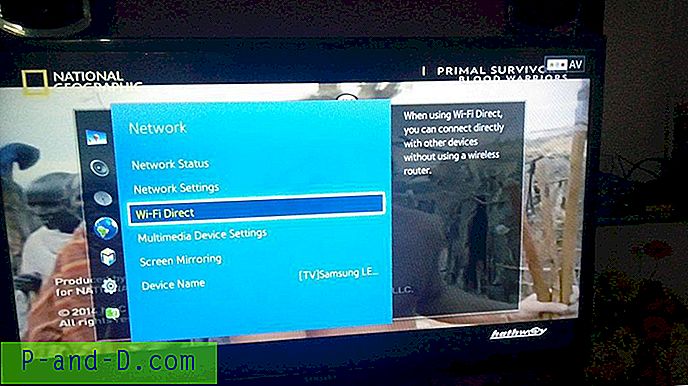
Ви-Фи директно и зрцаљење на екрану
3. корак
Покрените апликацију на телефону. Сачекајте да се Самсунг ТВ појави на листи. Додирните га.
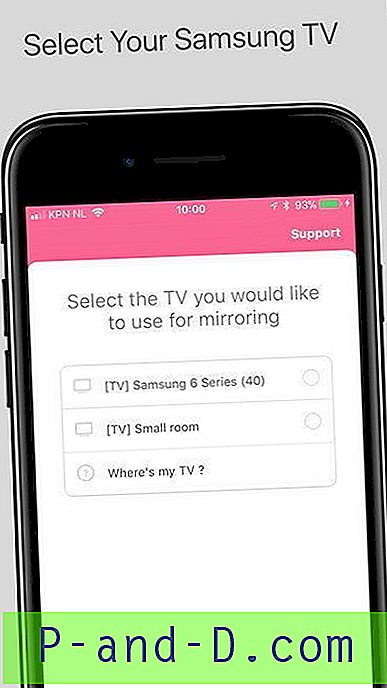
Изаберите свој Самсунг ТВ из апликације
4. корак
Ако Самсунг ТВ затражи вашу дозволу за повезивање са уређајем. Помоћу даљинског управљача за телевизор притисните типку Ентер / Ок.
Корак 5
Сада омогућите приступ унутар апликација и омогућите модул за снимање екрана у Цонтрол Центеру . Урадити тако;
- Подешавања → Цонтрол Центер и омогућите преклопку за приступ унутар апликација .
- Отворите опцију Цустомизе Цонтролс и укључите модул за снимање екрана за Цонтрол Центер.

Омогућите приступ апликацијама (лева слика) и снимању екрана у контролном центру (десни снимак)
Уверите се да је снимање екрана једна од опција које су укључене у Цонтрол Центер вашег иПхоне-а.
Корак 6.
Вратите се назад у апликацију Миррор и наставите путем упита на дну екрана.
Корак 7
Од вас ће се тражити да тестирате функцију зрцаљења екрана помоћу ИоуТубе апликације.
Корак 8
Сада отворите Цонтрол Центер и дуго притисните модул за снимање екрана.
Изаберите Миррор Самсунг ТВ и тапните на Старт Броадцаст.
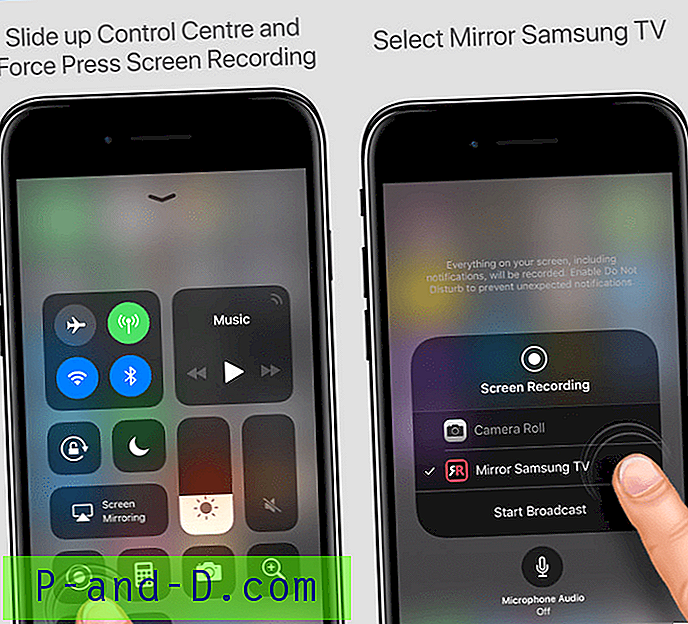
Започните емитовање
Боом !! Екран вашег екрана је на Самсунг Смарт ТВ-у.
Пренос филмова и слика на Самсунг Смарт ТВ
Ова метода се може користити ако желите само преносити и приказивати медијске датотеке са свог иПхонеа и иПада на Самсунг ТВ.
Корак 1.
Преузмите апликацију иМедиаСхаре са иТунес Сторе-а. Повежите апликацију и ТВ на исту Ви-Фи мрежу.
Да бисте на даљински начин повезали ТВ са Ви-Фи-јем; Мени → Мрежа → Подешавања мреже
Корак 2.
Отворите апликацију и изаберите медије попут филмова, фотографија или докумената које желите да делите.
3. корак
Одаберите датотеку коју желите пренијети. Готово је да се ваша датотека налази на великом екрану.
Миррор иПхоне и иПад на Самсунг ТВ са додатком
Помоћу громобранског дигиталног АВ адаптера и ХДМИ кабла можете да огледате екран на ТВ-у. Ова метода је далеко стабилнија јер користи директну жичну везу.
Корак 1.
Прикључите један крај ХДМИ кабла → ХДМИ порт адаптера, а други ХДМИ улаз на телевизору.

АВ муње са ХДМИ прикључком
Корак 2.
Прикључите адаптер на Лигхтнинг порт на вашем иПаду или иПхонеу.
3. корак
Укључите телевизор и притисните дугме извора на даљинском управљачу. Изаберите ХДМИ порт и видећете екран на Смарт ТВ-у. Живели!!
Миррор ИоуТубе на Самсунг Смарт ТВ
Ако само желите да прикажете Самсунг ИоуТубе на Смарт ТВ-у, тада је ова метода једноставна и поуздана.
Корак 1.
Повежите и телевизор и иПхоне / иПад истом ВиФи мрежом.
Да бисте на даљински начин повезали ТВ са Ви-Фи-јем; Мени → Мрежа → Подешавања мреже
Корак 2.
Сада отворите ИоуТубе апликацију на мобилном уређају. Репродукујте свој омиљени видео.
3. корак
Притисните икону Сцреенцаст на апликацији ИоуТубе
4. корак
Изаберите свој телевизор на скочном прозору који се приказује на мобилном уређају. Завршено. Живели!!
Напомена и закључак: Апликација огледала на екрану кошта око 5 долара, што вам препоручујем да испоручите са уређајем јер АВ адаптер може коштати и до 40 долара. Али помоћу АВ адаптера можете повезати телефон са свим робним маркама Смарт ТВ.
Апликација Сцреен Миррор подржава само Смарт ТВ који је развијен након 2014. године, ако имате ТВ старији од тога, а затим иде помоћу АВ алата.
Остале методе су такође једноставне и потпуно су бесплатне, али имају ограничене могућности или услуге које можете понудити.
Надам се да ће вам овај пост бити од користи за пренос иПхоне-а и иПада на бежични Самсунг Смарт ТВ и додатну опрему. Коментирајте у наставку за било какву помоћ или подршку. Ако имате неке друге предлоге, пошаљите маил са странице Контактирајте нас. ???? ????